介绍
这篇文章主要介绍了bios怎么开启虚拟化支持,具有一定借鉴价值,感兴趣的朋友可以参考下,希望大家阅读完这篇文章之后大有收获、下面让小编带着大家一起了解一下。
方法:首先开机时按“f2”进入“bios”,然后选择“配置”,选中“虚拟化”,并点击”回车键”,接着在弹出的窗口选择“启用”,按下键盘上的“回车键”,最后保存设置,重启计算机即可。
本教程操作环境:windows7多系统,戴尔G3电脑。
首先,你需要确认的使你的计算机型号和CPU、bios的型号,因为过老的计算机是不支持虚拟化技术的。
那么怎么知道呢,方法很简单。开机时按f2, F12,德尔,ESC等键就可以进入到bios,这就需要根据电脑的品牌和采用的bios才能确定到底是哪一个按键了,当你知道你的bios或者说主板的型号的时候,可以上网找度娘查找。
好了,进入到bios后,找选到配置项或者安全选项,然后选择虚拟化,或者英特尔虚拟技术,就可以开始你的操作了。

然后回车,将其值设置成:设置为启用。
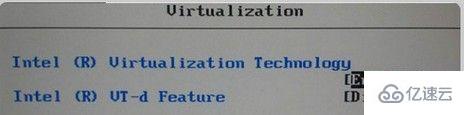
再然后,就是保存bios设置,重启计算机即可。

感谢你能够认真阅读完这篇文章,希望小编分享的“bios怎么开启虚拟化支持”这篇文章对大家有帮助,同时也希望大家多多支持,关注行业资讯频道,更多相关知识等着你来学习!
bios怎么开启虚拟化支持